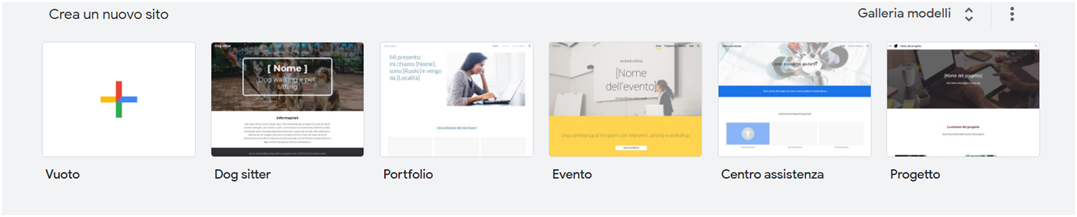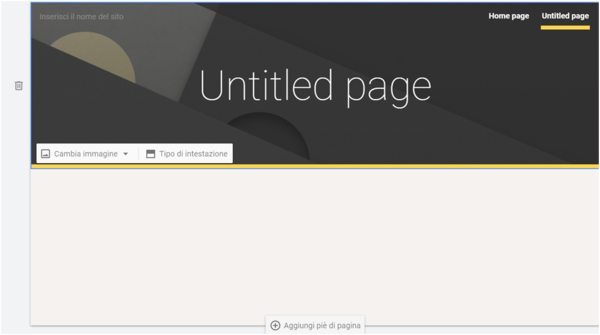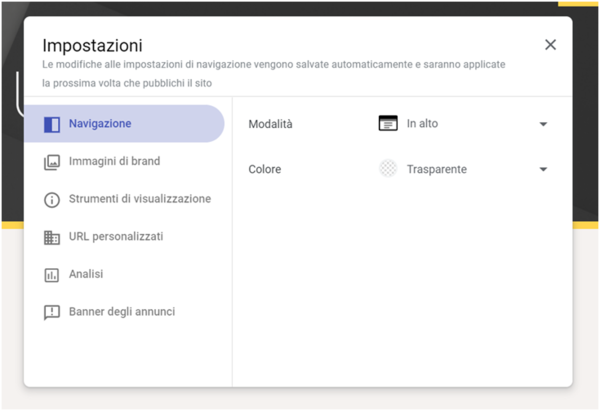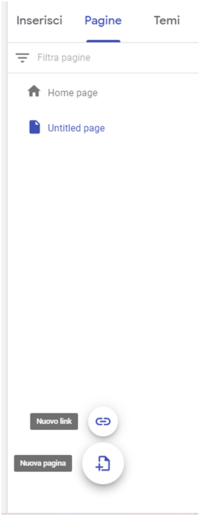Google Sites
Índice
Come creare un sito su Google Sites
Prima di iniziare a creare un progetto l’utente deve controllare che sia attivo Google Drive. Dopodiché, se si vuole permettere ad altri utenti di poter collaborare nella realizzazione del progetto bisogna inserire i loro account in un’unità organizzativa (lasciando selezionata l’unità organizzativa di primo livello) oppure in un gruppo di configurazione, possibile solo nel caso in cui si disponga della versione G Suite Enterprise, Business, Education, G Suite per il non profit o G Suite Essentials. Per accedere alla Console di amministrazione Google è necessario l’utilizzo di un account amministratore. È importante anche tenere in considerazione che se si disattiva Sites:
- gli utenti vedranno un messaggio di errore nel caso in cui si tenta di accedere o modificare un file presente nel sito;
- i file non vengono eliminati da Drive, ma non sarà possibile accedervi;
- se si tenta di entrare nel sito, verrà visualizzato un messaggio di errore.
Se invece si disattiva Drive:
- i documenti e i file dei progetti di Sites rimangono invariati, ma per utilizzarli è necessario riattivare Drive;
- le persone esterne all’organizzazione, ovvero gli utenti che non hanno eseguito l’accesso al loro account G Suite, possono vedere i siti pubblicati;
- Sites non è stato mai pubblicizzato come gli altri prodotti di Google.
Si procede poi all’effettiva creazione del sito. Innanzitutto si sconsiglia l’utilizzo della versione classica di Sites, perché le pagine create con questa modalità probabilmente scompariranno entro qualche anno. In questo senso, è ideale scegliere Nuovo Google Sites, che è anche più user – friendly rispetto alla controparte classica.
La prima cosa che si deve fare è scegliere uno dei pochi modelli che vengono offerti di Google.
Si aprirà poi un editor molto minimalista, con una barra degli strumenti che mostra un insieme di widget.
Arquivo:Putorti gsites anteprima.png.png
L’utente inserirà poi il testo negli appositi spazi. C’è la possibilità di collocare diversi oggetti (immagini, video o altro) semplicemente trascinandoli, che verranno in seguito ridimensionati e riposizionati a piacimento, anche se non si ottiene una precisione elevata a livello di pixel. L’utente ha la possibilità di:
- selezionare quale pagina del sito si vuole vedere/modificare;
- dare un nome della pagina;
- eliminare o cambiare intestazione;
- cambiare l’immagine dell’intestazione;
- aggiungere un piè di pagina.
Nella barra in alto, tra le icone è presente una rotella: premendola uscirà il menu con cui si possono andare modificare alcune impostazioni come il tipo di navigazione, le immagini (il logo e il favicon), il monitoraggio o la misurazione di Google Analytics.
Vicino è presente l’icona di Anteprima, che permette la visualizzazione del proprio sito in modalità desktop, tablet o mobile.
A destra è presente una scheda pagine consente di aggiungere nuove pagine al sito.
Cliccando il tasto destro del mouse si ha a disposizione il menu di scelta rapida del browser standard, ma è possibile anche utilizzare le scorciatoie da tastiera per copiare e incollare elementi, ridimensionare oggetti, formattare il testo, ecc. Tutti i siti Google, una volta pubblicati, utilizzano https://sites.google.com/[yoursitename] come nome di dominio predefinito, ma è possibile acquistare un nome di dominio e indirizzarlo al proprio sito Google in modo da avere un dominio personalizzato riconoscibile.
Tutorial
Ci sono diversi tutorial su Youtube che, passo dopo passo, indicano come creare un sito Web su Sites, come ad esempio:
Supporto
Non è difficile creare siti con la nuova versione di Google Sites ma, nel caso in cui ci dovessero essere problemi, gli utenti possono consultare sia il forum di supporto che le pagine ufficiali di assistenza. In quest’ultimo caso viene fornito un elenco ordinato con i risultati più probabili in base alle parole chiave che vengono inserite
Vantaggi
Google Sites ha alcune caratteristiche molto interessanti:
1. È gratuito, con traffico e siti web illimitati;
2. Se si possiede un account Google, è possibile andare subito su sites.google.com e iniziare a creare il proprio progetto. Non ci sono date di scadenza o limiti;
3. Se si è un utente a pagamento di G Suite for Business, Sites è incluso nell’abbonamento insieme a tutti i backup, i controlli amministrativi e le garanzie fornite con il proprio account;
4. Vi è un supporto ai domini personali e per alcune componenti Google: Google Analytics, Google Search Console, Google AdSense;
5. Ha funzioni di privacy a livello generale di sito e a livello di sezioni specifiche del sito;
6. È utile in particolar modo per un sito veloce e a breve termine o per un semplice sito web segnaposto.
Svantaggi
Ci sono anche molti aspetti negativi da prendere in considerazione prima di utilizzare Sites:
1. Lo svantaggio principale è che si tratta di un CMS troppo limitato per la creazione di un sito serio. La scarsa disponibilità di temi e funzionalità a disposizione lo rendono tra le alternative meno indicate per delle pagine web, perché è possibile realizzare solo siti vetrina molto modesti. Nonostante ciò, può essere comunque un modo semplice per la presentazione di contenuti Google;
2. La sua eccessiva semplicità lo porta a non essere pensato per progetti di siti Web a lungo termine. Non è molto utile, infatti, se si pensa ad un sito web aziendale a lungo termine;
3. I pochissimi modelli presenti limitano ciò che si può e non si può modificare: ad esempio non si possono aggiungere o modificare CSS (dunque non si può modificare il layout della pagina) né è possibile inserire alcun tipo di interattività, e il menu di navigazione può essere o in alto a destra o una barra laterale;
4. Anche le funzionalità di marketing sono molto limitate: si può solo accedere a Google Analytics per avere dati come Sessioni e Visualizzazioni di pagine, ma non aggiungere ad esempio un pixel di Facebook, pulsanti di condivisione o reindirizzamenti. Se si ha intenzione di crescere a livello di marketing, Google Sites non è una buona opzione.
Google Sites VS altri CMS
Così come Google Sites, ci sono altre piattaforme online che permettono la creazione di siti web in modo semplice e senza avere per forza conoscenze di programmazione. Di seguito Sites verrà confrontato con due dei CMS più famosi: Wix e Wordpress.
Google Sites vs. Wix
Anche Wix, come Sites, ha un piano gratuito in cui si utilizza un nome di dominio di default: [ilnomedeltuosito].wix.com. A meno che non si stia realizzando un piccolo progetto, è preferibile l’utilizzo di Wix perché anche questo ha problemi analoghi agli altri costruttori web, ma offre più funzionalità, consente di progettare di più e di crescere fuori dal piano gratuito.
Google Sites vs. WordPress
WordPress, come i CMS precedenti, ha un piano gratuito con un nome di dominio limitato [ilnomedeltuosito].wordpress.com, ma con la possibilità di averne uno personalizzato a pagamento. Anche questo sarebbe una scelta migliore rispetto a Google Sites, viste le sue funzionalità di progettazione, le sue molte funzionalità e le opzioni di aggiornamento. L’opzione Self-hosted WordPress, che ha un costo di circa 5$ al mese, è molto utile per quanto riguarda i progetti a lungo termine, specialmente nei casi in cui si voglia creare il sito di un’azienda, mentre nel caso in cui si abbia in mente un semplice progetto a breve termine e con una durata definita, l’ideale è l’utilizzo del solo Google Sites.
Esempi di utilizzo di Google Sites
Al seguente link https://sites.google.com/a/gb69prof.com/lezioni/ vi è un esempio di buon uso di Google Sites: nonostante le limitazioni del CMS, il professore è riuscito a creare un sito che fosse utile per gli studenti e non solo. Sono, infatti, presenti diversi materiali per i suoi alunni, ma anche collegamenti a modelli in 3D, utili per lezioni di storia, informazioni per i docenti, tutorial e molto altro. Anche https://sites.google.com/site/storiadidageo/ è un buon sito creato tramite Sites, rivolto agli studenti del corso Storia e didattica della Geologia erogato dall’Università di Pisa. Il docente è riuscito a inserire le risorse necessarie per il suo corso, senza rinunciare a un layout bello, semplice e inerente al suo corso.
Bibliografia e sitografia
| Citazione di questo articolo |
| Come citare: PUTORTI, Ylenia . "Google Sites". In: CLIOMATICA - Portale di Storia Digitale e ricerca. Disponibile in: http://lhs.unb.br/cliomatica/index.php/Google_Sites. il giorno: 8/06/2024. |
| Informare errori in questa pagina |